Cách ghim video ngoài màn hình bằng Microsoft Edge một cách dễ dàng
Ghim video ngoài màn hình trên Microsoft Edge mang đến sự tiện lợi, cho phép bạn vừa xem video vừa thực hiện các tác vụ khác như lướt web, chơi game, hoặc làm việc với nhiều ứng dụng cùng lúc.
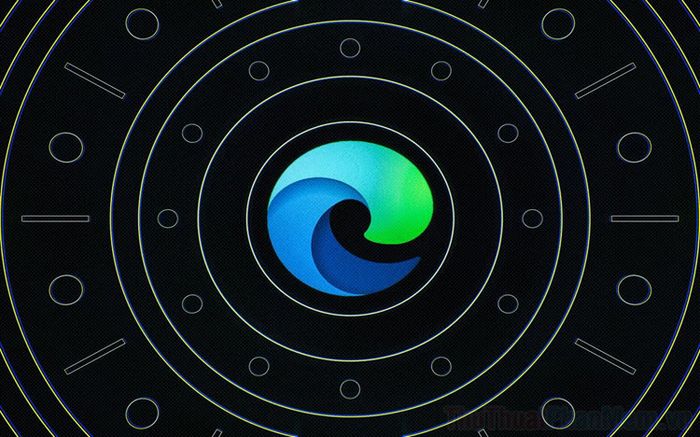
Tính năng ghim video ngoài màn hình hiện đã có mặt trên hầu hết các trình duyệt nhờ sự tiện lợi và hiệu quả mà nó mang lại. Đây là một công cụ hữu ích, giúp người dùng xem nội dung video nhanh chóng mà không cần phải mở tab YouTube riêng biệt. Trước đây, người dùng phải sử dụng nhiều phần mềm khác nhau để hiển thị video trên màn hình, nhưng giờ đây, các trình duyệt đã tích hợp sẵn tính năng này. Trong bài viết này, Tripi sẽ hướng dẫn bạn cách ghim video ngoài màn hình bằng Microsoft Edge.
Bước 1: Mở ứng dụng Microsoft Edge trên máy tính (đã được cài sẵn) và truy cập các trang web hỗ trợ xem video như YouTube, TikTok,…
Bước 2: Tiếp theo, bạn hãy nhấp chuột phải vào video đang phát trên trình duyệt. Ngay lập tức, hệ thống sẽ hiển thị bảng điều khiển cơ bản, mặc định từ nền tảng cung cấp nội dung.
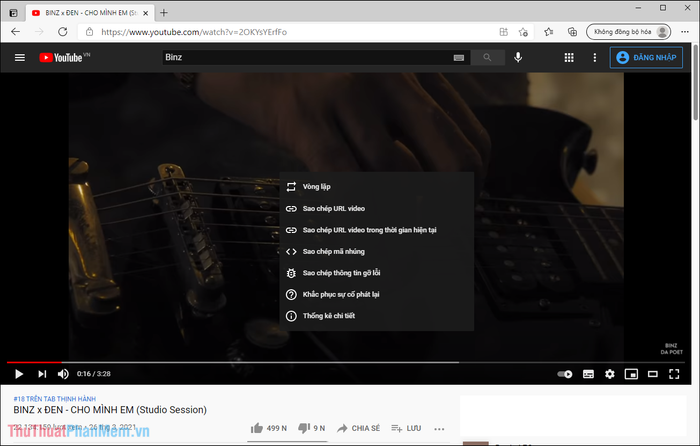
Bước 3: Sau đó, bạn tiếp tục nhấp chuột phải vào video một lần nữa để kích hoạt bảng điều khiển đặc trưng của trình duyệt Microsoft Edge.
Trong bảng điều khiển của Microsoft Edge, bạn hãy chọn tùy chọn Hình ảnh trong hình ảnh để bắt đầu trải nghiệm đa nhiệm.
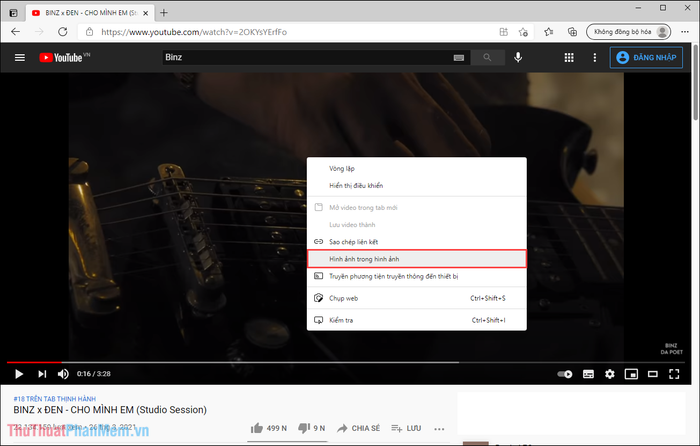
Bước 4: Ngay lập tức, video sẽ được thu nhỏ thành một cửa sổ riêng biệt và hiển thị nổi bật trên màn hình, cho phép bạn tiếp tục làm việc hoặc giải trí mà không bị gián đoạn.
Cửa sổ video mới từ Edge sẽ hiển thị nổi bật trên mọi ứng dụng, kể cả những ứng dụng đang chạy ở chế độ toàn màn hình. Bạn có thể hình dung rằng cửa sổ video nhỏ sẽ luôn nằm trên cùng, bao phủ mọi nội dung khác trên màn hình.
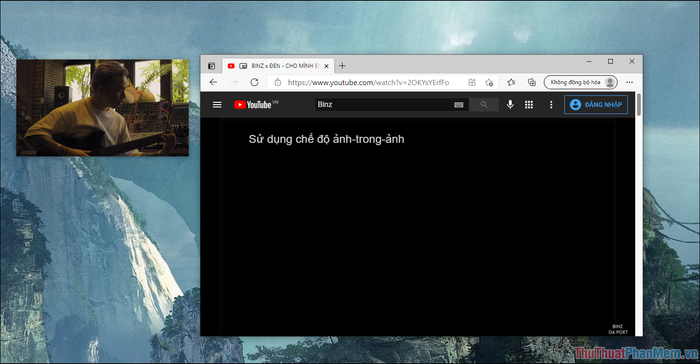
Bước 5: Với cửa sổ video được ghim, bạn có thể dễ dàng điều chỉnh kích thước bằng cách kéo các góc của khung video. Bên cạnh đó, cửa sổ này còn tích hợp một số tính năng thao tác nhanh tiện lợi như sau:
- Back: Thoát khỏi chế độ xem cửa sổ ghim, video sẽ quay trở lại cửa sổ chính của Microsoft Edge.
- Pause: Tạm dừng hoặc tiếp tục phát video.
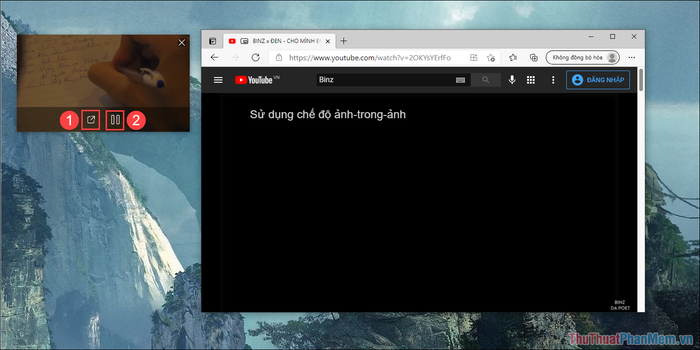
Bước 6: Khi cần điều chỉnh tốc độ phát hoặc chất lượng video, bạn vẫn cần thực hiện thao tác trên cửa sổ chính của Microsoft Edge. Đối với cửa sổ video thu nhỏ, bạn nên đặt chất lượng dưới 720p để đảm bảo hiệu suất mượt mà và không gây nặng máy.
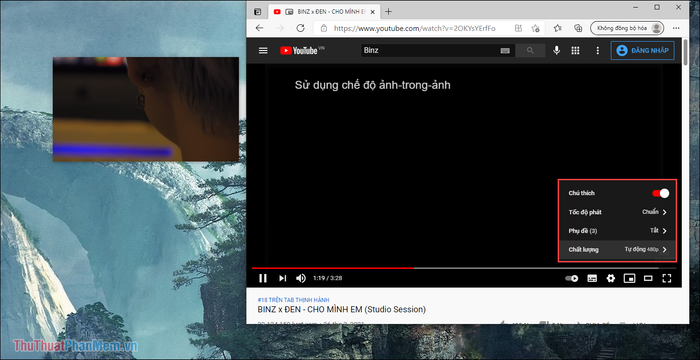
Bước 7: Như vậy, bạn đã hoàn thành việc xem video ngoài màn hình trên trình duyệt Microsoft Edge. Hãy tận dụng tối đa tính năng này để tăng hiệu suất làm việc và giải trí, giúp bạn đa nhiệm một cách hiệu quả.
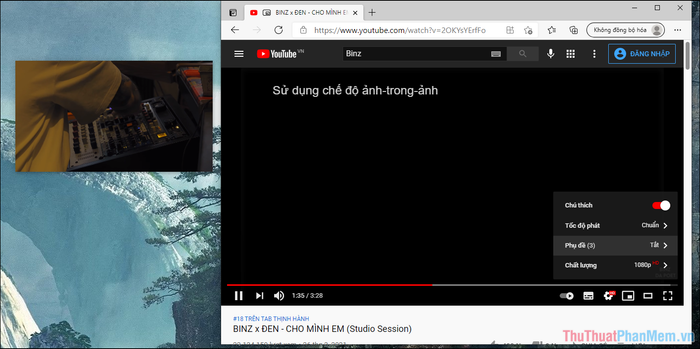
Trong bài viết này, Tripi đã hướng dẫn bạn cách hiển thị video ngoài màn hình trên Microsoft Edge. Chúc bạn có những trải nghiệm tuyệt vời và một ngày làm việc hiệu quả!
Có thể bạn quan tâm

Top 10 ổ cứng di động đáng mua nhất hiện nay

Top 9 kem dưỡng da Olay được chị em yêu thích và tin dùng

Top 11 trung tâm tiếng Anh giao tiếp uy tín và chất lượng nhất tại Hà Nội

Top 11 lý do bạn nên đến rạn Nam Ô, Đà Nẵng

Những hình ảnh anh da đen cười hài hước nhất, mang đến tiếng cười sảng khoái và những khoảnh khắc đáng nhớ.


